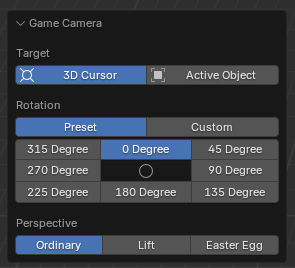3.7 KiB
ZZQ功能
本插件在制作过程中得到了来自ZZQ的许多建议,这些建议所产生的功能比较杂乱,因此在一个单独的页面中一起描述。
窥视归组并转换为网格
窥视归组并转换为网格,其全称为:窥视并复制曲线倒角物体的Virtools归组信息后再转换为网格。你可以选中一些物体后右键,在物体上下文菜单中找到这一功能。
该功能正如其名,其将选中的物体转换为网格,如果选中的物体是曲线,且设置了倒角物体,则将倒角物体的归组信息赋予当前曲线(覆盖曲线当前归组设置)。如果选中的物体不是曲线,或者是曲线但没有倒角物体,那么该功能与执行转换为网格无异。该功能在放样建模时极为有用,因为只需要为截面物体进行正确的归组,然后再使用此功能将曲线转换为网格,就可以确保放样后的物体归组正确。
游戏内摄像机
许多制图者在制作地图时,往往对地图大小没有概念,很容易创建出过大或过小的地图。菜单项Ballance - Game Camera的游戏内摄像机功能则提供了一种在Blender内以游戏内摄像机视角预览地图的功能,方便制图者可以把握地图的大小。
为了使用该功能,你的场景中必须首先有一个摄像机,且被设置为场景的活动摄像机(无摄像机时,通过添加菜单新添加的摄像机会被自动设置)。然后你还需要一个活动物体,且该活动物体不能是这个摄像机。
!!! question "为什么一定需要活动物体?" 由于Blender插件的限制,活动物体是必须的,因为游戏内摄像机功能支持以3D游标 或活动物体 为目标。
通常只有在一个空白的Blender文档中,才会出现无活动物体可用的情况,进而导致该功能不可用。对于一张自制地图,最不缺少的就是可成为活动物体的物体,只需要随便点击一个物体就可以得到(当想使用3D游标作为目标时)。
点击该功能后,视图将自动转为活动摄像机的视角,方便你进行预览。你可以在左下角的面板中调整相关设置。
首先是选择目标,实际上就是选择玩家球位于哪里。如果选择3D游标,则将3D游标视为玩家球。如果选择活动物体,则将玩家球放置在活动物体的原点。
!!! info "玩家球的位置并非那么简单" 无论是选择3D游标,还是选择活动物体,如果不做特别精细的调整,其预览的结果和游戏中会有细微出入。
当你使用3D游标模式并将其简单地吸附到地面上时,它并非代表球的位置。因为玩家球是一个半径为2的球,实际上你需要向+Z方向移动2个单位长度才能够得到和游戏中一模一样的视角。但这个操作过于繁琐,不执行这个操作,预览的效果也不会偏差太多。
当你使用活动物体模式时,需要注意物体的原点是选择物体时显示的那个圆点的位置。对于大多数物体,这可能并非你想要的,因为他们可能位于物体内部或外部,并非总位于物体表面,或者某个面的中心。针对这种情况,我建议你改用3D游标作为目标,并通过进入编辑模式,灵活运用吸附和`Shift + S`菜单,来将游标放置在正确的位置。
然后是选择摄像机的旋转角度。我们提供了8种游戏内预设角度,分别对应90度和45度的各4种。此外如果这些预设角度不能满足你的需求,你还可以设置自定义角度。
最后是选择摄像机视角,分为Ordinary(常规视角),Lift(按住空格键的视角)和Easter Egg(彩蛋视角)三种。